|
On commence
Pinocchio

- Styles et Textures –
Avant plan couleur No 1 et Arrière plan No 2
- Préparer un dégradé –
Mode Radial – Configuré comme ceci
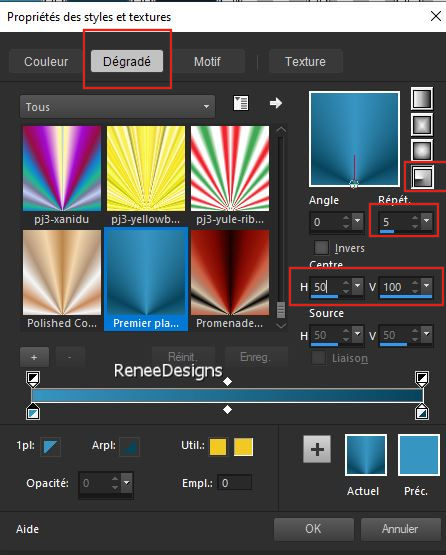
1. Ouvrir une image de 1100
x 700 Transparente
2. Pot de peinture
 –
Remplir du dégradé –
Remplir du dégradé
3. Effets – Effets d’image
– Mosaïques sans jointures
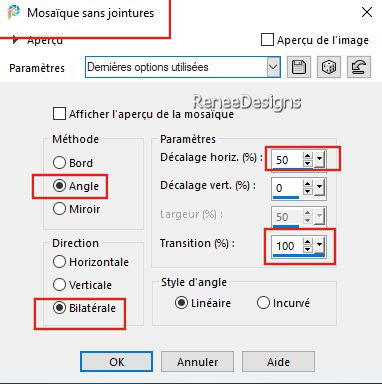
4. Refaire - Effets –
Effets d’image – Mosaïques sans jointures même
paramètres
5. Calques – Dupliquer
6. Image – Miroir
Horizontal
7. Propriété du calque –
Mode Lumière dure – Opacité à 57
8. Calques - Fusionner le
calque du dessous
9. Effets – Effets
d’éclairage – Projecteurs – Preset : Pinocchio-Projecteur’’
10. Calques – Dupliquer
11. Effets – Modules
externes – Medhi- Wavy Lab 1.1
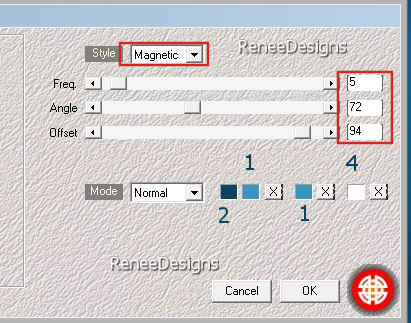
12. Effets – Effets de
Distorsion – Coordonnées polaires
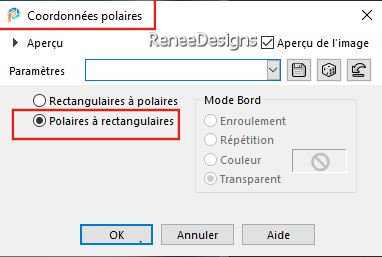
13. Propriété du calque –
Mode Recouvrement – Opacité à 69
14. Sélections - Charger-
Enregistrer une sélection à partir du disque - Charger
la sélection ‘’Pinocchio-1’’
15. Réglage Flou- Flou
Gaussien à 100
16. Effets – Effets de
Distorsion – Rayonnement
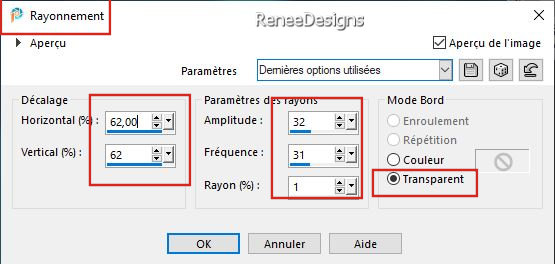
17. Sélections –
Transformer la sélection en calque

18. Effets – Effets de
bords – Accentuer Davantage
- Se placer sur le calque
du dessous Copie de Raster 1
19. Effets – Modules
externes – AlphaWorks- Vertical Fadeout à 255
Se replacer sur le calque
du haut
20. Calques – Dupliquer
21. Image - Miroir
Horizontal
22. Calques - Fusionner le
calque du dessous
23. Effets – Modules
externes – AlphaWorks- Vertical Fadeout à 147
24. Calques – Nouveau
calque raster
25. Effets – Effets
artistiques – Bulles- Preset : Pinocchio-Bulles
Ou avec capture – Couleur
No 2
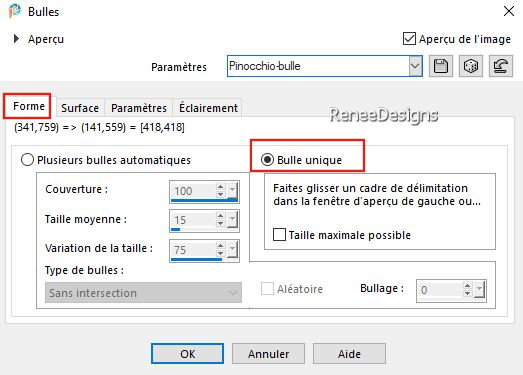 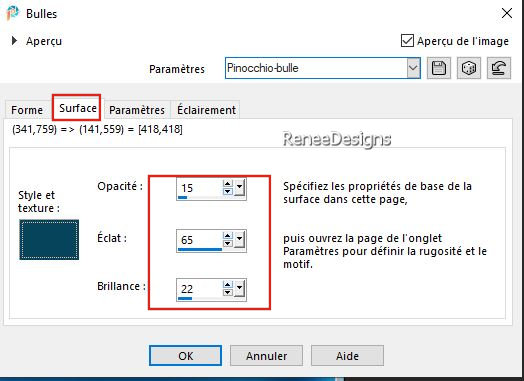
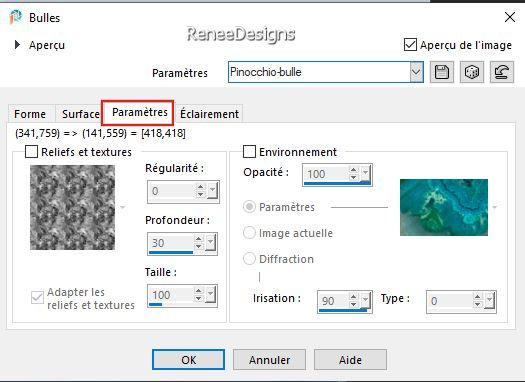 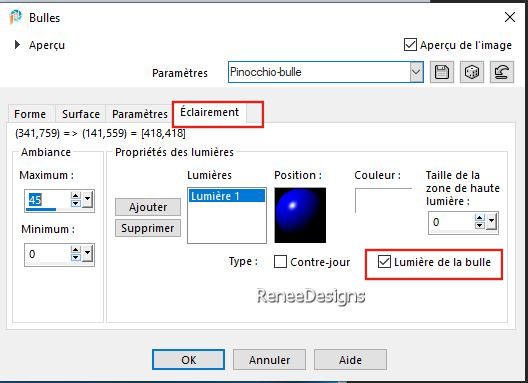
26. Calques - Dupliquer
27. Calques - Fusionner le
calque du dessous
28. Calques – Nouveau
calque raster
29. Sélections - Charger-
Enregistrer une sélection à partir du disque - Charger
la sélection ‘’Pinocchio-2’’
30. Editer copier - Editer
coller dans la sélection ‘’Pinocchio-image 1’’

31. Calques - Réorganiser -
Déplacer vers le bas
32. Propriété du calque –
Mode Luminance – Opacité à 71
- Se placer sur le calque
du haut
33. Calques - Fusionner le
calque du dessous
34. Image - Redimensionner
de 45% - Décocher - Redimensionner tous les calques
35. Effets – Modules
externes – Mura’s Meister – Copies
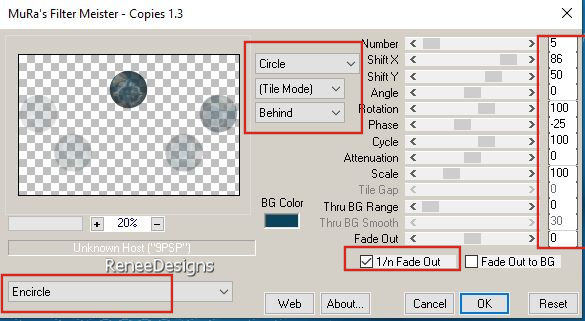
36. Effets – Effets 3 D –
Ombre portée -25/ 29/
30 /5 Blanc
37. Propriété du calque
-Module Luminance H
- Styles et Textures –
Changer la couleur Arrière plan pour la No3
Vous avez ceci
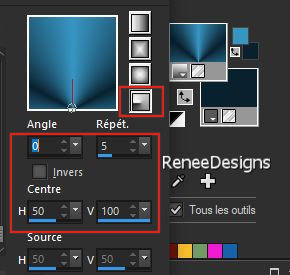
38. Calques - Nouveau
calque raster
39. Pot de peinture
 –
Remplir du dégradé –
Remplir du dégradé
40. Effets – Modules
externes – EyeCandy 4000 – Weave
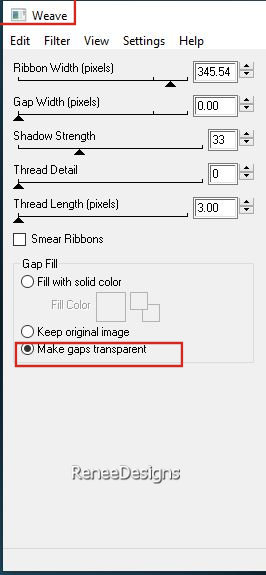
41. Effets – Effets de
bords – Accentuer Davantage
42. Effets – Modules
externes -
Plugin Galaxy - Instant Mirror
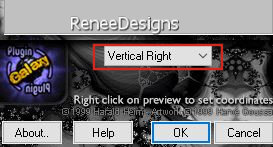
43. Effets - Modules
externes - Filters Unlimited 2.0 – VM Toolbox –
MirrororriM
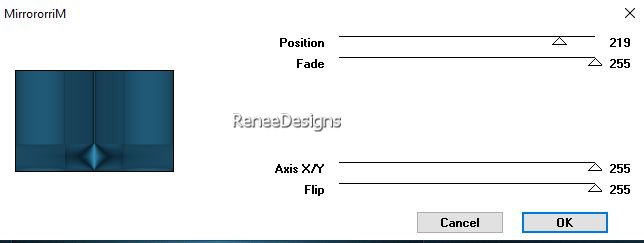
44. Calques – Dupliquer
45. Image Miroir vertical –
Descendre Opacité du calque à 50
46. Calques - Fusionner le
calque du dessous
47. Effets - Modules
externes - Filters Unlimited 2.0 - &<Background
Designers IV>- @Night Shadow Pool
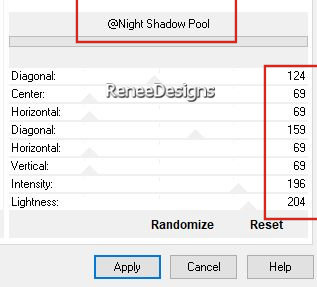
48. Effets – Modules
externes – Mura’s Meister – Perspective Tiling
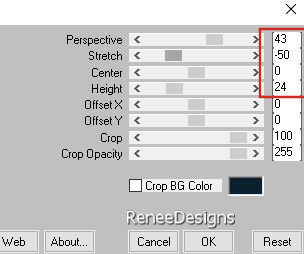
49. Activer la baguette
magique – Tolérance à 0 et Progressivité à 60
Clic dans la partie vide 6
à 7 fois


50. Propriété du calque –
Mode Différence – Opacité à 57
51. Calques- Réorganiser –
Déplacer au dessus de raster 1
- Se replacer en haut de la
palette des calques
- Styles et Textures –
Avant plan couleur No 3 et Arrière plan No 4
- Préparer un dégradé Style
Halo configuré comme ceci
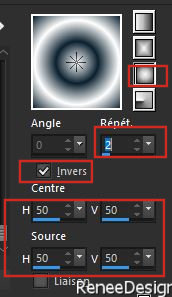
52. Calques – Nouveau
calque raster
53. Sélections - Charger-
Enregistrer une sélection à partir du disque - Charger
la sélection ‘’Pinocchio-3’’
54. Pot de peinture
 - Opacité à 60 –
Remplir la sélection du dégradé
- Opacité à 60 –
Remplir la sélection du dégradé
55. Effets - Modules
externes - Filters Unlimited 2.0 – Tools – Interlace...
par defaut

56. Propriété du calque –
Mode Lumière dure Opacité à 75
57. Editer copier - Editer
coller comme nouveau calque ‘’Pinocchio-Image-Boules’’
58. Outil sélectionné (K) -
Placer avec ces réglages
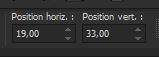 19/33
19/33
Touche ''M''pour
désélectionner
59. Calques – Nouveau
calque raster
60. Sélection personnalisée

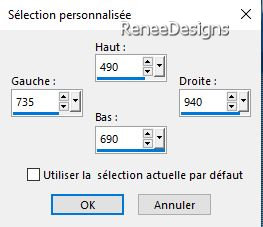
61. Pot de peinture
 –
Opacité a 100 – Remplir du dégradé –
Opacité a 100 – Remplir du dégradé
62. Réglage Flou- Flou
gaussien a 12

63. Effets - Modules
externes - Filters Unlimited 2.0 – Tools- Jalusi
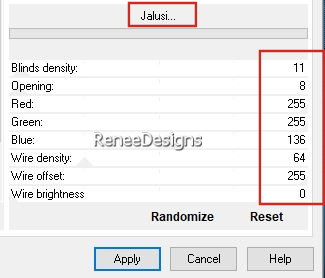
64. Effets – Effets de
bords- Accentuer
65. Effets - Modules
externes - Alien Skin EyeCandy 5 – Impact – Extrude
couleur no 3
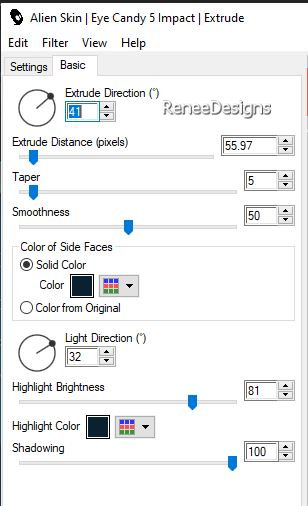
66. Activer outil –
Sélectionner (K)-afficher la règle – descendre à 550
Pixels de Haut /comme ceci

67. Propriété du calque
Mode recouvrement
68. Editer copier - Editer
coller comme nouveau calque ‘’pinocchio-640’’
- Placer à votre gout moi
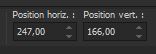 247/166 247/166
69. Effets - Modules
externes – FM Tile Tools - Saturation Emboss par defaut
70. Propriété du calque –
Mode Lumière dure
- Activer le dossier
‘’Reserves -Steampunk-2024-Pinocchio’’
71. Activer un tube au
choix moi ‘’ Renee-TUBES-STP-Pinocchio-6’’
- Image - Redimensionner à
55 %
- Editer copier - Editer
coller comme nouveau calque – Placé le sur le plot
72. Effets – Effets 3 D –
Ombre portée – 34 /
20 /24 /12 Blanc
- Avant plan couleur No 2
et Arrière plan du blanc
- Préparer un dégradé- Mode
Linéaire configuré comme ceci
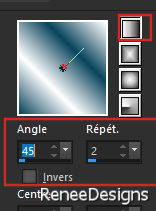
73. Calques = Nouveau
calque raster
74. Sélections - Charger-
Enregistrer une sélection à partir du disque - Charger
la sélection ‘’Pinocchio-4’’
75. Pot de peinture
 –
Remplir du dégradé –
Remplir du dégradé
76. Effets - Modules
externes - Alien Skin EyeCandy 5 – Textures –Weave –Preset :
Satin, Transparent Fill
77. Effets - Modules
externes - Alien Skin EyeCandy 5 – Impact –Perspective
Shadow – Preset : Drop Shadow , Blurry

78. Calques - Dupliquer
79. Image - Miroir
Horizontale – Image - Miroir Vertical
80. Outil sélectionné (K) -
Placer avec ces réglages
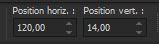 120
/ 14 120
/ 14
Touche ''M''pour
désélectionner
- Calques - Fusionner le
calque du dessous
81. Effets – Effets
Géométrique – Sphère
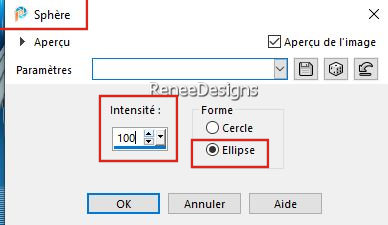
82. Calques – Dupliquer
83. Effets – Effets de
Distorsion – Vent 100 vers la droite
84. Calques – Réorganiser –
Déplacer vers le bas
85. Propriété du calque –
Mode Ecran
86. Ouvrir 2 tubes au choix
moi ‘’ Renee-TUBES-STP-Pinocchio-41 - Renee-TUBES-STP-Pinocchio-40’’
- Image Redimensionner à
55%
- Editer copier – Editer
coller en place comme nouveau calque
- Placer
-
Les ombres au
choix
-
Moi pour celui de gauche Eyecandy 5 -
Perspective Shadow - Reflect in front
- Pour celui du milieu
Eyecandy 5 - Perspective Shadow – Preset - au choix
87. Image Ajouter des
bordures de 1 Pixel couleur No 1
88. Sélections –
Sélectionner tout
89. Image - Ajouter des
bordures de 45 pixels en Blanc
90. Effets – Modules
externes - AAA Frame - Foto frame
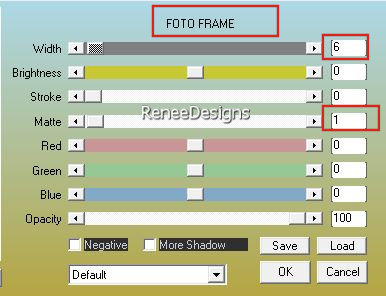
91. Sélections - Inverser
92. Pot de peinture
 -
Remplir du dégradé -
Remplir du dégradé
93. Effets – Modules
externes – L & K - Jouri 129/130/128
94. Effets - Modules
externes - Alien Skin EyeCandy 5 – Impact – Bevel –
Preset : Flat Edge, Small
95. Ajouter ma signature
96. Calques - Fusionner
tous
97. Image – Redimensionner
à 90%
C'est terminé- Merci
Renée
Écrite le 23/01/2024
et
mis en place
en 2024
*
Toute ressemblance avec une leçon existante est une pure
coïncidence
*
N'oubliez pas de remercier les gens qui travaillent avec
nous et pour nous j'ai nommé les tubeurs et
les traductrices
Merci
|


 Traduit
Traduit
















